Om een bladwijzer te maken, hoeft u alleen maar door uw webbrowser te gaan en de pagina te bezoeken, vervolgens de bladwijzer toe te voegen en een bladwijzer voor de pagina te maken. Kies het sterpictogram in de instelling van het web. Als u per ongeluk een bladwijzer maakt voor iets dat u niet echt nodig heeft, kunt u de bladwijzerpagina gemakkelijk verwijderen. Bladwijzers zijn gemaakt om eenzame redenen om een websiteadres op te slaan.
Dus, hoe bladwijzers op Mac te verwijderen als je merkt dat je een heleboel oude bladwijzers hebt? Andere websites op uw bladwijzers vervallen ook. Bladwijzers die u hebt opgeslagen, kunnen ertoe leiden dat uw computer rommelig wordt. Soms worden bladwijzers moeilijk te verwijderen.
Inhoud: Deel 1. Wat zijn bladwijzers op Mac?Deel 2. Hoe kom ik af van bladwijzers op Mac?Deel 3. Hoe verwijder je meerdere bladwijzers op een Mac in één keer?Deel 4. Conclusie
Deel 1. Wat zijn bladwijzers op Mac?
Bladwijzers zijn snelkoppelingen om snel toegang te krijgen tot uw favoriete webpagina. U kunt op elk moment gemakkelijk toegang krijgen tot internet door de bladwijzers te bladeren die u hebt gemaakt. Bladwijzers zijn een handige manier om de pagina te zoeken en te vinden die u zich niet meer herinnert. U kunt de bladwijzers op elk moment toepassen.
Hiermee kunt u ook snel terugkeren in een voorbeeldweergavebestand waarin u de zoekmachine niet hoeft te gebruiken om door uw bron te gaan. Bladwijzers kunnen worden gebruikt als link voor belangrijke verwijzingen. Het zal geleid onderzoek creëren dat de ontvanger moeiteloos op de link kan klikken. Het is een snelbesparende optie met een ingebouwde functie voor verschillend gebruik.
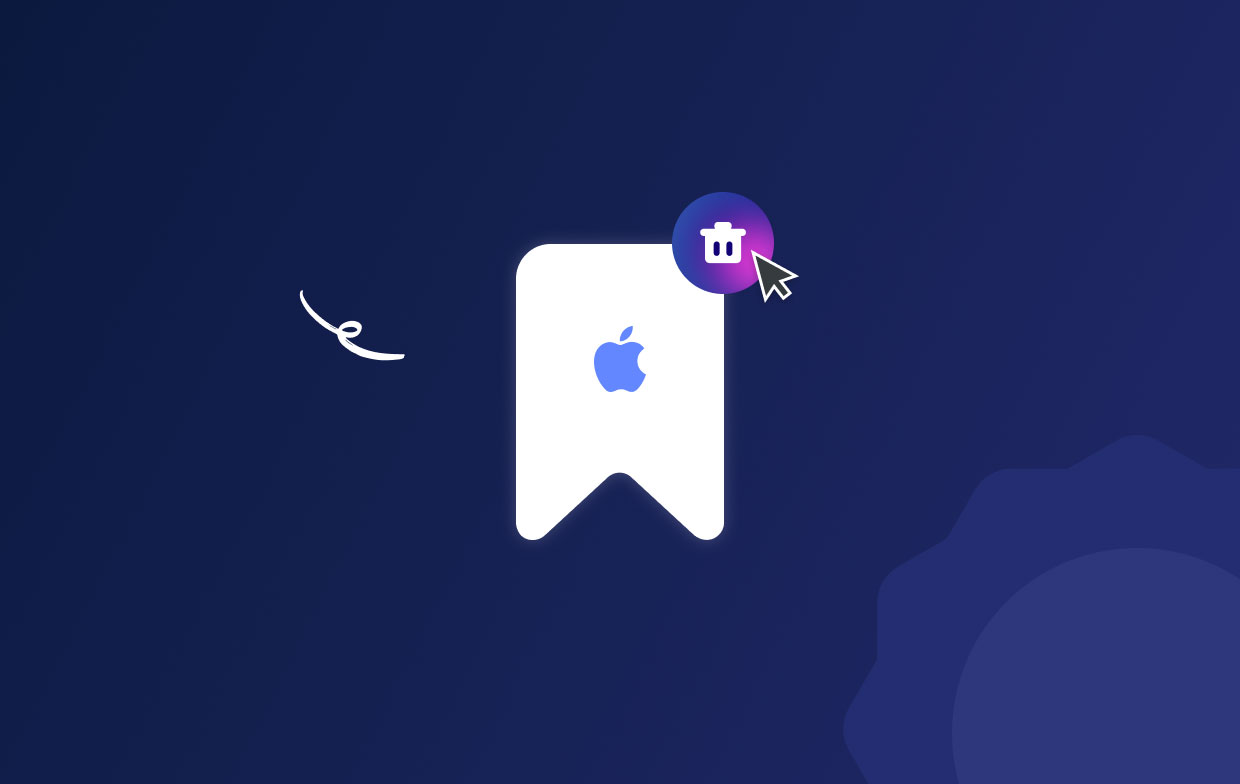
Hoe bladwijzers op Mac te beheren?
Het is een enorme berg om bladwijzers op te slaan, zonder ze te ordenen. Het wordt sterk aangeraden om het niet te tolereren om dat voortdurend te doen. De browser heeft veel handige functies om de opgeslagen bladwijzers handig te beheren. De volgende beheersbare functies zijn uiterst handig om gemakkelijk te organiseer uw bladwijzers in termen van het sorteren, ophalen en bekijken van belangrijke informatie. Het is handig om bladwijzers te verzamelen.
U kunt uw bladwijzers op verschillende manieren maken en beheren voordat u leert hoe u bladwijzers op Mac verwijdert. Ga naar het bladwijzermenu en kies op de bladwijzer bewerken. Als alternatief kunt u ook deze stappen gebruiken:
- Ga door naar de Safari-browser van je Mac. Klik vervolgens op de zijbalkknop onder de werkbalk en ga naar de bladwijzerknop.
- Klik met de rechtermuisknop op de bladwijzer.
- Selecteer het volgende in het snelmenu.
- Hernoem of bewerk een bladwijzermap. Of klik geforceerd op de naam, markeer deze en ga naar de volgende.
- Bewerk de site van de bladwijzer of de URL.
- Kopieer of u kunt een bladwijzer verwijderen.
- Bekijk de details inhoud.
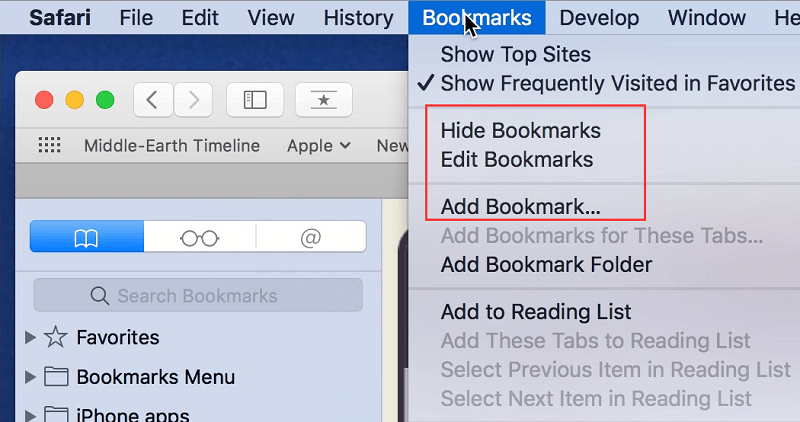
U kunt bladwijzers ook beter beheersbaar houden door de bladwijzer te selecteren en de bladwijzer te bewerken. Bladwijzers vergemakkelijken het internet. Of u nu films wilt kijken, bestanden wilt downloaden, belangrijke informatie, artikelen, e-mails en andere hulp wilt verzamelen die u kunt krijgen via internet of iets anders op internet om het probleem op te lossen, u heeft een georganiseerde browser nodig waarin u deze kunt gebruiken comfortabel. Het is ook een manier om je Mac te beschermen.
Deel 2. Hoe kom ik af van bladwijzers op Mac?
Het doorlopen van de instelling en verwijderen, herstellen en in gebreke blijven is niet voldoende om al uw bladwijzers volledig op te schonen. Sommige gebruikers zijn zich er niet van bewust om het overal op te slaan. Tijdens het surfen op internet en het opslaan van veel bladwijzers die de opslagruimte van uw apparaat beginnen te verbruiken en in beslag nemen.
In dit artikel leert u hoe u bladwijzers op Mac volledig kunt verwijderen. Om bladwijzers op Mac te verwijderen, moet u enkele stappen volgen om de bladwijzer op Mac te verwijderen en te verwijderen. Gebruik de browser van uw Mac-computer om deze volledig te verwijderen.
Hoe verwijder ik bladwijzers op Mac in Google Chrome?
Google Chrome is een van de beste betrouwbare browsers in de geschiedenis van surfen op het web. Het is het populairste web aller tijden omdat Chrome het goed heeft gedaan als het gaat om het verstrekken en bijwerken van alle details en referenties die we nodig hebben. De browser presteert erg goed, waardoor u gebruikersbestanden van verschillende apparaten kunt synchroniseren. De synchronisatiefunctie van deze webbrowser is erg handig en handig.
Maar het kan ervoor zorgen dat uw apparaat rommelig wordt als hier tonnen bladwijzergeschiedenis worden opgeslagen. Daarom moet u de bladwijzergeschiedenis van deze webbrowser verwijderen of verwijderen. Laten we nu de stappen leren voor het verwijderen van bladwijzers op Mac in Chrome.
- Ga naar je Chrome-webbrowser en open Chrome.
- Ga naar de bladwijzer in de bladwijzerbalk en klik er met de rechtermuisknop op.
- Kies verwijderen in het contextmenu.
Alle bladwijzers wissen:
- Ga naar het chroom ga naar de bladwijzers.
- Trek het menu naar beneden en selecteer de bladwijzerbeheerder.
- Kies vervolgens de bladwijzer die u wilt verwijderen.
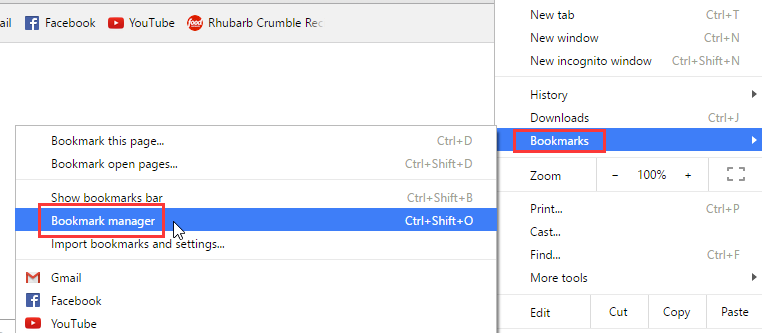
Of kies dit chrome://bookmarks en kies deze volgende mappen:
- Bladwijzerbalk
- Andere bladwijzers
Een andere manier om de tools voor bladwijzerbeheer te gebruiken:
- Klik op het Chrome-menu. Kies een bladwijzer en ga naar de bladwijzerbeheerder. Een nieuw tabblad zal op uw scherm verschijnen.
- Op je toetsenbordtype
⌘Command/Ctrl + ⇧ Shift+OOm de bladwijzer te openen. - Typ dit op je toetsenbord
chrome://bookmarksin de adresbalk om naar het vorige tabblad te gaan. - Alle browsegeschiedenis verwijderen op chroom.
Verwijder de bladwijzermap in Chrome met behulp van de opdrachtregel:
- Ga naar het terminalvenster en voer deze opdrachtregel in:
$ cd ~/Library/Application\ Support/Google/Chrome/Default/ - En verwijder de bladwijzer met behulp van deze opdrachtregel:
$ rm Bookmarks - Nu kunt u Chrome openen zonder de bladwijzers. Als u terug wilt naar het vorige tabblad, gebruikt u dit:
~/Library/Application\Support/Google/Chrome/Default/ - Voeg de bladwijzers toe en begin.
Hoe bladwijzers op Mac te verwijderen in Safari?
De bladwijzers zijn met name in de webbrowser. Als u bladwijzers op internet verwijdert, moet u specifieker zijn om te bepalen welke bestanden u niet meer op de bladwijzers kunt terughalen zodra deze volledig zijn verwijderd. Hier leest u hoe u bladwijzers op Mac in de Safari-browser verwijdert.
- Open de Safari-browser op uw Mac-apparaat. In de linkerhoek ziet u de bladwijzers. Klik op bladwijzers bewerken.
- Wanneer de bladwijzer de lijst toont, kiest u de bladwijzers of bladwijzermappen die u wilt verwijderen. Klik met de rechtermuisknop op de muis, als uw muis geen knoppen heeft.
- Kies ervoor om de bladwijzers te verwijderen. Sluit vervolgens de bladwijzers.
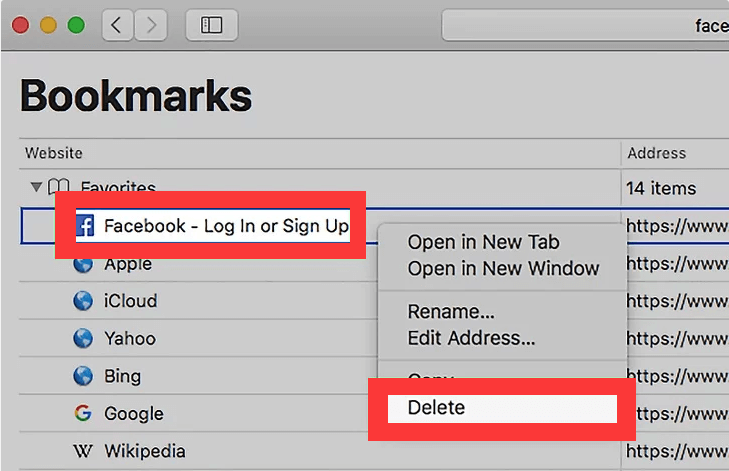
U kunt de links eenvoudig verwijderen uit de favorietenbalk, klik met de rechtermuisknop en klik op Verwijderen. Houd de ingedrukt Control toets en kies Verwijderen. U kunt het adresboek en de contactpersoon op dit onderdeel niet verwijderen. Maar kan het van de lijst verwijderen.
Hoe bladwijzers op Mac in Firefox te verwijderen?
Om een bladwijzerpagina in Firefox te vinden, typt u gewoon de naam in de adresbalk en terwijl u typt, wordt de webpagina weergegeven waarvan u een bladwijzer hebt gemaakt. Alle bladwijzerpagina's hebben een ster naast zich. Klik op een van uw bladwijzers en u wordt er meteen naartoe geleid.
Om bladwijzers op Mac te verwijderen, kunt u toegang krijgen tot al uw bladwijzers vanuit de zijbalk. Op de werkbalk is er een bladwijzermenuknop waar u al uw bladwijzers kunt bekijken. Met de bibliotheekknop kunt u de bladwijzers bekijken. Laten we nu leren hoe u bladwijzers op Mac verwijdert in de Firefox-browser.
- Ga naar de Mozilla Firefox-browser op uw Mac en open de bladwijzermenupagina en open de bladwijzer die u wilt verwijderen.
- Ga naar de adresbalk en klik op het sterpictogram om de bladwijzers te openen en bewerk dit bladwijzervenster.
- Klik op Bladwijzer verwijderen.
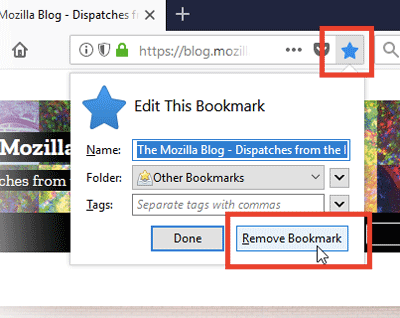
Deze optie is alleen voor één bladwijzer. Als u meer dan één bladwijzer wilt verwijderen, moet u deze stappen uitvoeren.
- Klik op de Bibliotheek-knop op uw werkbalk. Als u de bibliotheekknop niet kunt zien, ga dan naar de menuknop van Firefox en klik erop. Klik nu met de bibliotheekkop naar de bladwijzer en klik onderaan op alle bladwijzers weergeven.
- Ga naar het linkerdeelvenster en u ziet hier de map, als u deze wilt bekijken, klikt u erop. U ziet de inhoud in het rechterdeelvenster.
- Ga vervolgens naar het rechterdeelvenster en klik op het item dat u wilt verwijderen, of u kunt de Ctrl-toets ingedrukt houden om alle items te verwijderen.
- Klik op de organisatieknop en verwijder deze uit de items die u hebt verwijderd.
Dat is het, u weet nu hoe u bladwijzers op Mac verwijdert in de Chrome-, Safari-, Firefox-browser.
Deel 3. Hoe verwijder je meerdere bladwijzers op een Mac in één keer?
Als u een groot aantal van uw bladwijzers niet kunt verwijderen, kunt u voor een betrouwbare tool gaan. Het opslaan en ordenen van talloze bladwijzers van internet is een constante taak. Het is ook tijdverspilling om de exacte informatie en links een voor een te zoeken en te zoeken. Als je zoveel bladwijzers in de browser hebt en ze allemaal niet zijn georganiseerd, is het tijd om de oude bladwijzers die je niet langer nodig hebt te rangschikken en te verwijderen. Het is onhandig om een rommelige browser te hebben.
Maar hoe bladwijzers op Mac volledig te verwijderen? Het gebruik van een tool van derden kan dit allemaal gemakkelijk oplossen. De iMyMac PowerMyMac is een betrouwbare tool die je Mac kan opschonen zonder al te veel tijd te besteden aan het verwijderen van de bladwijzers. Het biedt je alle dingen die je nodig hebt om je Mac te organiseren. De stappen en richtlijnen zijn hieronder geschreven om te leren hoe u ze gemakkelijk kunt oplossen.
- Download en installeer de PowerMyMac op uw Mac-apparaat.
- Start het programma door simpelweg op het programma te klikken.
- Ga naar de Privacy-optie, deze tool heeft veel functies te bieden voor je Mac, maar wijzend op het probleem van je browser, probeer de rommel op te ruimen die het probleem veroorzaakt.
- Om de browserbestanden gemakkelijk te controleren, klikt u op de SCAN-knop en de PowerMyMac begint alle bestanden in uw browser te controleren.
- Zodra het scanproces is voltooid, toont PowerMyMac u de gedetailleerde lijst met uw bestanden in uw browser. Als u meer dan één browser op uw apparaat heeft, wordt deze ook gescand.
- U kunt een voorbeeld bekijken en controleren van alle bestanden die PowerMyMac heeft gescand. Waarin u kunt kiezen welke bestanden moeten worden onderhouden en welke niet.
- Als je de selectie hebt gemaakt welke bestanden leuk vinden cookies worden verwijderd in uw browser, klik nu op de CLEAN-knop om uw browser snel op te schonen.

Wat u nu moet doen, is slechts een paar seconden wachten om te voltooien. Als alles klaar is, kunt u uw favoriete webbrowser controleren en de bladwijzers zoeken. De bladwijzers zijn nu allemaal verwijderd en uw Mac-opslag vermindert nu de ongewenste en onnodige bestanden die door de bladwijzers worden ingenomen.
Deel 4. Conclusie
Browsers zijn erg handig en belangrijk. Nu alles online verloopt. Wie van nu gebruikt het internet niet om verbinding te maken met en toegang te krijgen tot belangrijke informatie die u nodig heeft? U kunt ook browsers gebruiken om mensen te verbinden, voor zaken, en alle belangrijke zaken die alleen via online toegang kunnen worden gedaan. Het is dus heel belangrijk dat u altijd een georganiseerde en schone browser heeft om gemakkelijk te vinden wat u nodig heeft.
Nu je alle belangrijke richtlijnen hebt hoe bladwijzers op Mac te verwijderen u kunt nu beginnen met het opslaan en opnieuw beheren van uw bladwijzers. Bladwijzers zijn handig voor ons, het stelt de gebruikers in staat om snel de bestanden en belangrijke informatie te vinden zonder de zoekbalk te gebruiken. Maar u hoeft zich geen zorgen te maken over het gebruik van de iMyMac PowerMyMac u kunt nu uw browsers optimaliseren en organiseren en u kunt ook nieuwe bladwijzers opslaan.



